Mano ankstesnis įrašas „Vykdomų procesų sąrašas ir jų kūrimo laikas“ padeda atsekti šiuo metu vykstančius procesus. Ir įrašas Kaip rasti, jei nežinomas programos langas, kuris iškart atsidarė ir uždarė, buvo suplanuota užduotis? nurodo, ar paskutinis programos langas buvo suplanuota užduotis, ar ne.
Nors šie įrašai gali būti naudingi žinant, kas veikia sistemoje, naudojant tuos metodus vis tiek kažko trūksta.
Pirmame įraše kalbama apie „Process Explorer“, kuris parodo realiu laiku vykdomų procesų vaizdą, tačiau nestebi proceso, kuris vyko prieš kelias minutes ir paskui buvo nutrauktas.

„Process Explorer“ kelioms sekundėms išryškina naujus procesus, tačiau jame neužfiksuota sukūrimo ir nutraukimo laiko ar procesų istorija. O antroji aukščiau pateikta nuoroda skirta tik suplanuotoms užduotims. Tačiau gali tekti gauti tam tikrą laiką vykdomų ir paskui nutrauktų procesų (ypač trumpalaikių) sąrašą. „Process Monitor“ gali būti naudinga norint gauti šią informaciją.
Proceso stebėjimo priemonės naudojimas proceso pradžios ir pabaigos įvykiams sekti
Paleiskite proceso stebėtoją, įjunkite mygtuką „Proceso veikla“ ir išjunkite likusią dalį.
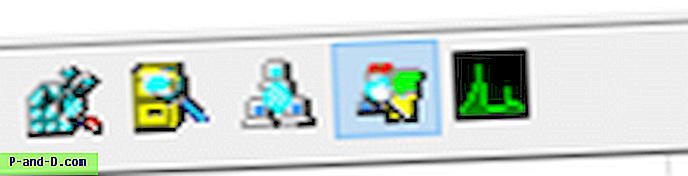
Tada spustelėkite mygtuką Filtruoti (CTRL + L), kad paleistumėte „ Proceso stebėjimo filtro“ dialogą.
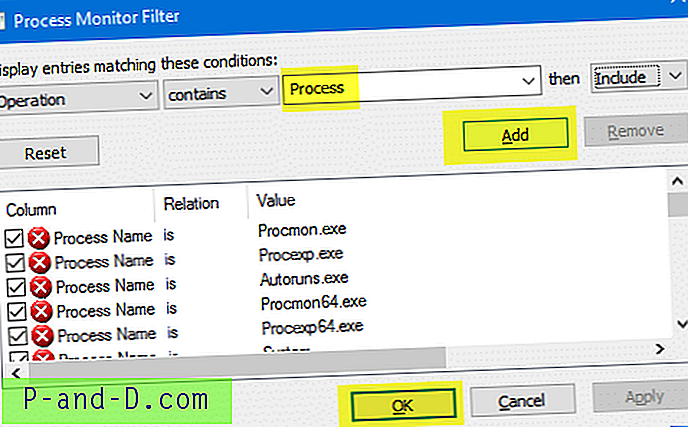
Konfigūruokite filtrus taip:
Operacija - sudėtyje - procesas
Spustelėkite Pridėti, Gerai. „Process Monitor“ pradėtų fiksuoti įvykius ir rodyti rezultatus, kuriuose stulpelyje „Operacija“ yra „ Proceso kūrimas“, „ Proceso pradžia“, „ Proceso išėjimas“ .
Trumpas patarimas: jei pėdsaką vykdysite ilgą laiką, tada apsvarstykite galimybę filtro meniu įgalinti Drop Filtered Events . Tai užtikrins, kad jūsų atmintis ar diskas nebus užpildyti be reikalo; saugo tik įvykių, kurie praėjo jūsų filtrą, įrašus.
Štai jis. „Process Monitor“ užfiksavo kai kuriuos proceso pradžios ir išėjimo iš proceso įvykius. Norėdami sužinoti daugiau informacijos apie įvykį, dukart spustelėkite įrašą. Tai rodo visą komandos eilutę ir to proceso kelią.
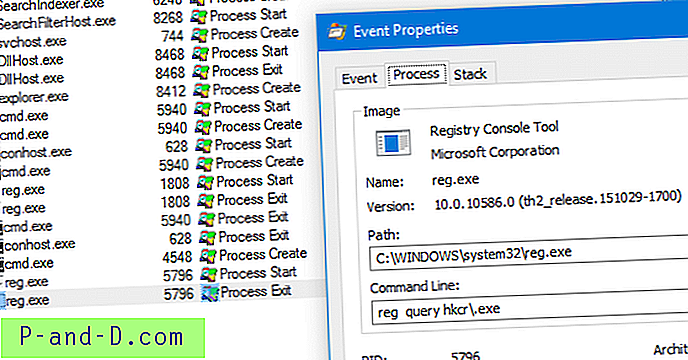
Jei norite, dialogo lange „Proceso stebėjimo stulpelio pasirinkimas“ galite įgalinti stulpelį Komandinė eilutė. Meniu Parinktys spustelėkite Pasirinkti stulpelius ... ir įgalinkite komandinę eilutę, taip pat sekos numerį .
Dabar rezultatų lange pasirodys stulpelis pavadinimu Komandinė eilutė.
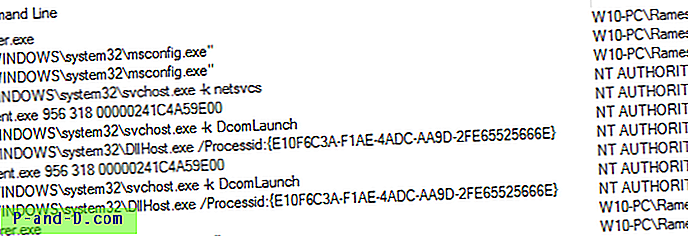
Proceso medis
Taip pat galite peržiūrėti procesų sąrašą medžio formatu, kuriame taip pat pateikiami pirminiai procesai, kelias, gyvenimo laikas ir kita informacija. Meniu Įrankiai spustelėkite Apdorojimo medis (CTRL + T).
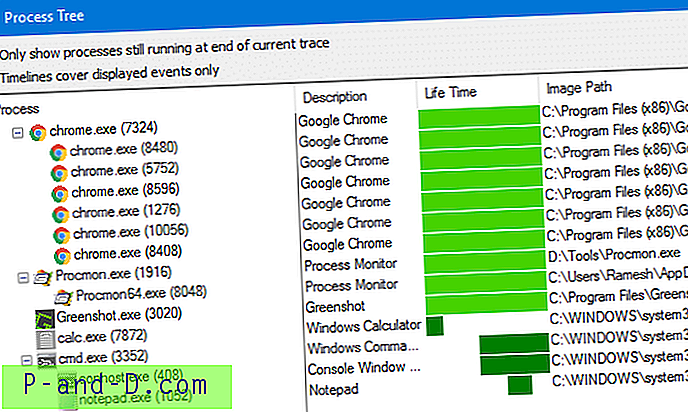
Norėdami, kad gyvenimo trukmės juostos diagrama naudotų atsekimo laiką (fiksavimo pradžios laiką) kaip pagrindą, o ne įkrovos seansą, įgalinkite „ Timelines“ tik rodomus įvykius .
Ateities analizei galite išsaugoti įvykius .PML faile, kuriame yra Visi įvykiai, arba šiuo metu rodomus įvykius. Jei ketinate išsiųsti šį žurnalą (norėdami išspręsti problemą) draugui ar pažįstamam asmeniui, galinčiam interpretuoti žurnalą, tada prieš siųsdami žurnalą jį užfiksuokite. Suspaudimas sumažina .PML žurnalo failo dydį 90%.





